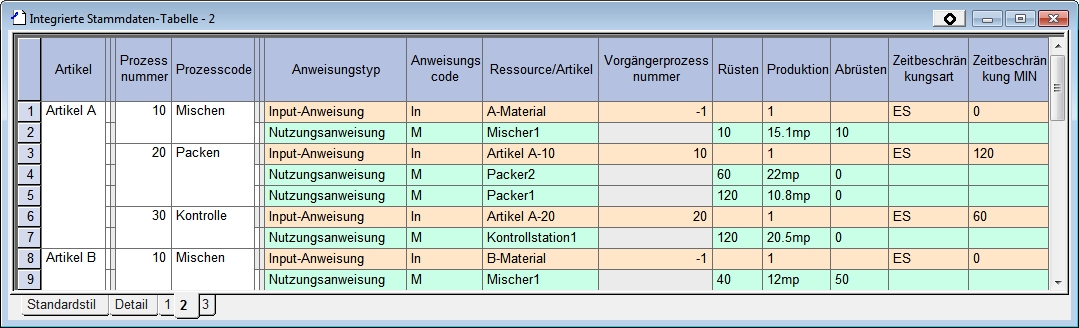Integrierte Stammdaten
Planungsrelevante Daten werden in einer übersichtlichen Tabelle, den Integrierten Stammdaten, registriert. In diversen anderen Tabellen bereits registrierte Daten können sind von der Integrierten Stammdatentabelle aus zugänglich. Alle Tabellen und Graphen sind in Echtzeit miteinander verknüpft.
Menüleiste: [Tabellenansicht] - [Integrierte Stammdaten]
Inhaltsverzeichnis
Regeln für die Dateneingabe
In den Integrierten Stammdaten werden für sämtliche Artikel Daten hinterlegt. Hat ein Artikel keinen zugehörigen Prozess (zum Beispiel Rohmaterial), wird nur der Artikel eingegeben. Artikeln mit zugehörigem Prozess haben entsprechende Daten zu Prozessen, Ressourcen und Kapazitäten.
Fehlt eine notwendige Angabe in den integrierten Stammdaten, oder gibt es ein inkorrekt ausgefülltes Feld, wird die Hintergrundfarbe betroffener Zellen gelb. Klicken Sie auf Integrierte Stammdaten - Fehlererkennung, um näheres zu erfahren.
Bitte geben Sie neue Daten in folgender Reihenfolge in die Integrierte Stammdatentabelle ein:
1. Artikel
Hier werden normalerweise Endprodukte hinterlegt. Sie können Daten in den integrierten Stammdaten nach Artikel gruppieren.
2. Prozessnummer
Geben Sie hier die Nummer eines Prozesses ein, in dem ein Artikel produziert wird. Geben Sie für den ersten Prozess den niedrigsten Wert und für den letzten Prozess den höchsten Wert ein.
3. Processcode
Geben Sie hier einen Prozesscode ein. Prozesscodes können nicht mehrfach hinterlegt werden, auch wenn ein identischer Artikel hergestellt wird.
4. Anweisungstyp
Wählen Sie eine der folgenden Anweisungstypen aus:
| Input-Anweisung | Repräsentiert einen Artikel, der diesem Prozess zugeführt wird. | |
| Nutzungsanweisung | Repräsentiert eine Ressource, die für diesen Artikel genutzt wird. | |
| Output-Anweisung | Repräsentiert einen Artikel, der von diesem Prozess zurückgegeben wird. |
Angabe der Eigenschaften "Prozesswähler", "Prozesswähler Gültigkeitsbedingung", "Aufgabenwähler" und "Aufgabenwähler Gültigkeitsbedingung" ist nicht obligatorisch. Geben Sie nur Werte ein, wenn dies nötig ist.
Geben Sie bei Registrierung eines Prozesses für einen Artikel folgendes ein:
- keine oder mehrere Input-Anweisungen
- keine oder mehrere Output-Anweisungen
- eine oder mehrere Nutzungsanweisungen
Je nach ausgewählter Anweisungsart müssen Werte für verschiedene Eigenschaften festgelegt werden. Die wichtigsten Eigenschaften für jeweilige Anweisungsarten sind die folgenden:
Alle in den Integrierten Stammdaten registrierten Daten werden sofort in die Asprova APS Stammdaten übernommen.
Datenbearbeitung in den Integrierten Stammdaten
Es gibt diverse Möglichkeiten, um den Inhalt der Integrierten Stammdaten zu bearbeiten.
Datenbearbeitung
Daten werden direkt innerhalb von Zellen bearbeitet. Wenn verschiedene Auswahloptionen existieren, können diese aus einer Dropdown-liste ausgewählt werden.
Kopieren und Einfügen
Zellen können ganz normal kopiert und eingefügt werden. Entweder unter Menüleiste [Bearbeiten] - [Kopieren] beziehungsweise Menüleiste [Bearbeiten] - [Einfügen], oder durch die Tastenkombinationen von jeweils Strg + C beziehungsweise Strg + V. Bitte beachten Sie, dass nicht alle Arten von Daten in jede beliebige Zelle hineinkopiert werden können. Zum Beispiel können Textdaten nicht in numerische Zellen eingefügt werden. Wenn Sie eine ganze Zeile kopieren und dann in eine andere einfügen, erscheint, neben der Zeilennummer, das Wort "Neu" in roter Schrift. Dieses verschwindet, wenn Sie das Bearbeitungsfenster der integrierten Stammdaten schließen und wieder öffnen.
Klicken Sie hier, um weitere Informationen zum Kopieren und Einfügen zu erhalten.
Auto-Ausfülloptionen
Mit der Auto-Ausfülloption können Sie einzelne oder mehrere Zellen auswählen und die darin enthaltenen Daten auf andere Zellen übertragen. Wählen Sie Zellen, deren Daten Sie kopieren möchten aus. Ziehen Sie die linke, untere Ecke der untersten Zelle Ihrer Auswahl in eine beliebige Richtung, in die Sie den markierten Inhalt kopieren möchten.
Auto-Ausfüllregeln
Wenn Sie eine einzelne Zelle zum Auto-Ausfüllen auswählen, wird der Inhalt dieser Zelle kopiert. Wenn Daten der kopierten Zelle(n) eine Zahlenreihe darstellen, wird diese entsprechend der ganz rechts stehenden Zellen fortgesetzt. Wenn mehrere Zellen zum Auto-Ausfüllen ausgewählt sind, dann werden Dateninhalte wiederholt in kopierte Zellen eingefügt. Beachten Sie, dass Zahlenreihen (Ziffern oder Datumsangaben) mit bestimmten Mustern entsprechend bestehender Muster weitergeführt werden.
Spaltenaktionen
Passen Sie die Spaltenbreite mit der Maus an. Ziehen Sie dafür dessen Begrenzungen in eine jeweilige Richtung. Sie können die Größe mehrerer Zellen gleichzeitig anpassen, indem Sie sie auswählen und dann eine von deren Begrenzungslinien in eine jeweilige Richtung zeihen.
Sie können die Reihenfolge von Spalten verändern, indem Sie sie über den Spaltenkopf markieren und nach links oder rechts auf die gewünschte Position ziehen.
Zeilenaktionen
Passen Sie die Zeilenhöhe an, indem Sie die untere Begrenzungslinie nach oben oder unten ziehen. Markieren Sie mehrere Zeilen und passen Sie die untere Begrenzungslinie einer davon an, um die Größe von allen anzupassen.
Weitere Details finden Sie hier.
Kontextmenü
Mit einem Rechtsklick auf einen beliebigen Bereich der Tabellenansicht öffnet sich ein zugehöriges Kontextmenü.
- Kontextmenü "Kopfteil" - Integrierte Stammdaten
- Integrierte Stammdaten - Kontextmenü "Hauptteil", Kontextmenü "Zeilen"
- Kontextmenü "Eckteil" - Integrierte Stammdaten